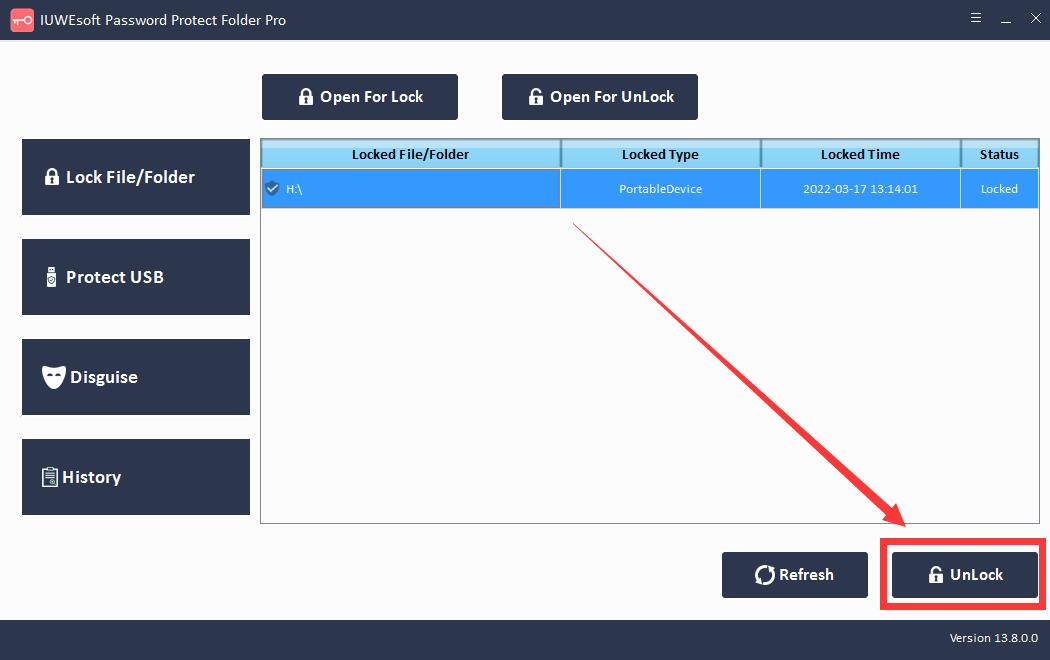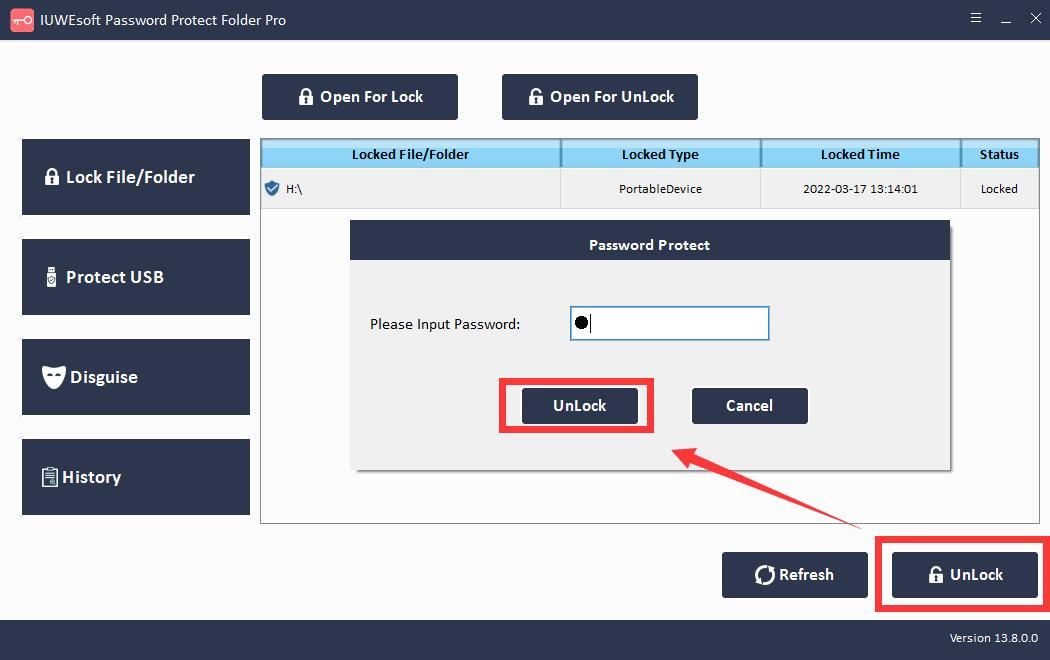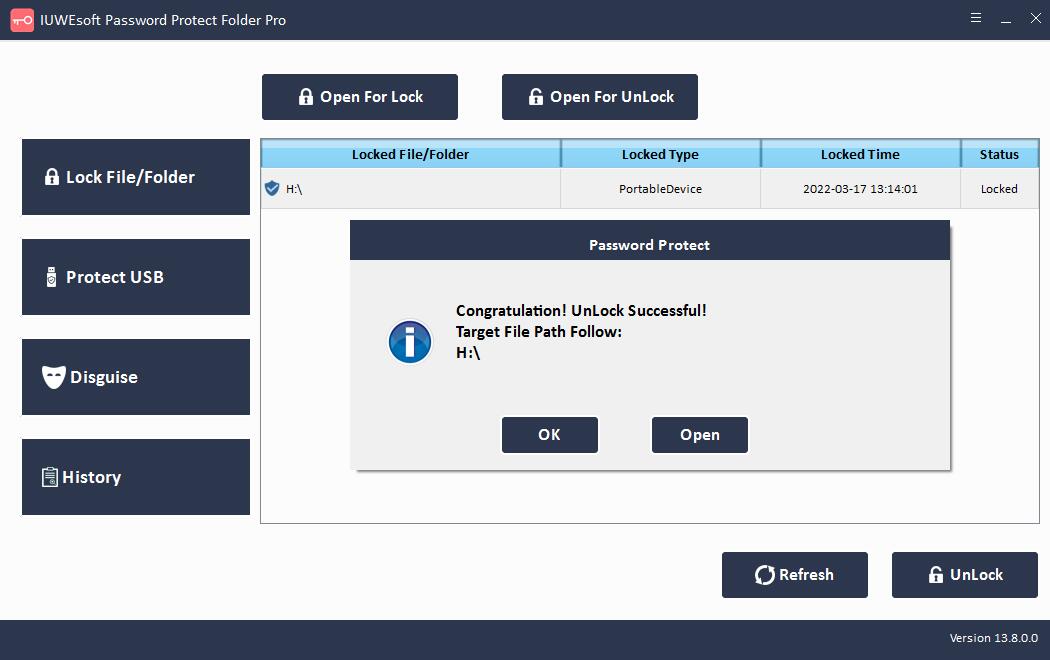Vyřešeno: BitLocker nemůže zašifrovat disk Přístup je odepřen
Když se chystáte pomocí nástroje BitLocker zašifrovat nebo odemknout disk v notebooku se systémem Windows 10, objeví se výzva, že disk je nepřístupný a přístup je odepřen? Pokud ano, pak se mohou vyskytnout nějaké chyby v šifrování BitLocker. Pro přístup k jednotce BitLocker můžete zvážit formátování. Tato metoda však nevymaže pouze data z jednotky BitLocker, ale také z pevného disku. Proto se doporučuje opravit chybu odepření přístupu namísto formátování jednotky BitLocker. Tento článek uvádí 2 účinná řešení, jak opravit "BitLocker nemůže zašifrovat přístup k disku odepřen".
1. Oprava chyby Drive Access Denied Error ve službě BitLocker Drive Encryption Service
Preferovaným způsobem, jak vyřešit problém "BitLocker nemůže zašifrovat přístup k jednotce odepřen" je opravit chybu odepření přístupu ve službě. Můžete to udělat tak, že zkontrolujete službu BitLocker Drive Encryption a necháte ji spustit. Služba BitLocker Drive Encryption umožňuje BitLockeru vyzvat uživatele k několika akcím, když přistupují k jejich pevným diskům. Kromě toho podporuje automatické odemykání disků chráněných nástrojem BitLocker. Pokud chcete opravit chybu "BitLocker nemohl zašifrovat přístup k jednotce odepřen" zaškrtnutím položky "Služba šifrování jednotky BitLocker", postupujte takto:
Krok 1: Nejprve otevřete pole Spustit současným stisknutím kláves Win + R na klávesnici.
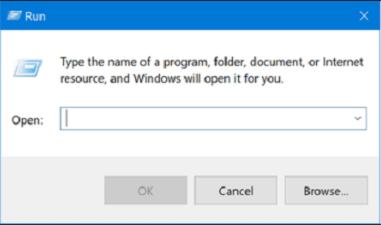
Krok 2: Do pole Spustit zadejte services.msc a klikněte na tlačítko OK.
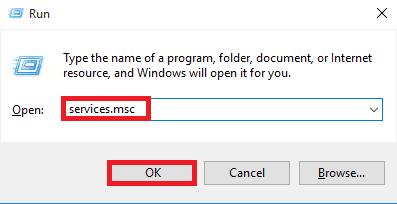
Krok 3: Poklepejte na "BitLocker Drive Encryption Service" v pravém panelu okna Services.

Krok 4: Vyberte možnost "Automaticky" v rozevírací nabídce "Typ spouštění" a kliknutím na tlačítko "OK" uložte změny.
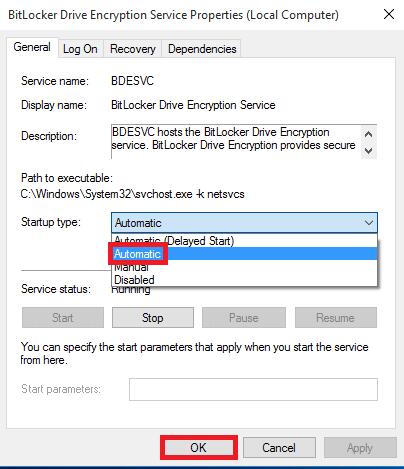
Krok 5: V podokně s popisem služby BitLocker Drive Encryption vyberte "Restartovat službu".
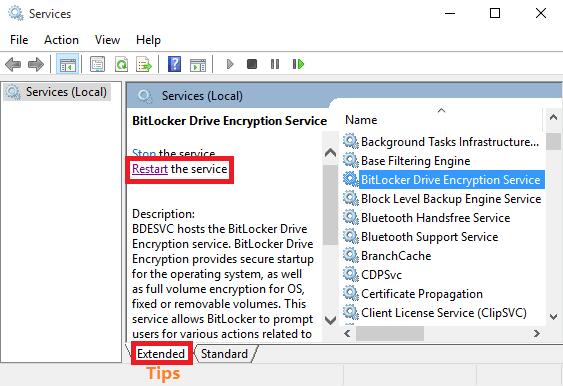
Tip: Pokud nevidíte panel s popisem, můžete jej najít kliknutím na možnost "Rozšíření" a přepnutím do sekce Rozšíření.
Krok 6: Nakonec "restartujte" počítač a zjistíte, že jednotku BitLocker lze bez problémů znovu zapnout.
2. Uzamčení pevného disku a USB disku pomocí IUWEsoft Password Protect Folder Pro
IUWEsoft Password Protect Folder Pro je nejlepší alternativou k BitLockeru, který dokáže snadno uzamknout a ochránit heslem váš externí USB disk, Pen disk, flash disk, externí pevný disk, pevný disk počítače a další. Soubory/disky/složky můžete snadno skrýt, zamknout, zamaskovat nebo chránit heslem během několika sekund.
3 kroky k zašifrování, uzamčení nebo odemknutí/dešifrování pevného disku počítače/jednotky USB
Krok 1: Stáhněte, nainstalujte a spusťte IUWEsoft Password Protect Folder Pro na vašem počítači.
Krok 2: Klikněte na tlačítko "Chránit USB", vyberte jednotku a klikněte na tlačítko "Heslo USB disku", zadejte heslo a klikněte na tlačítko "Zamknout".
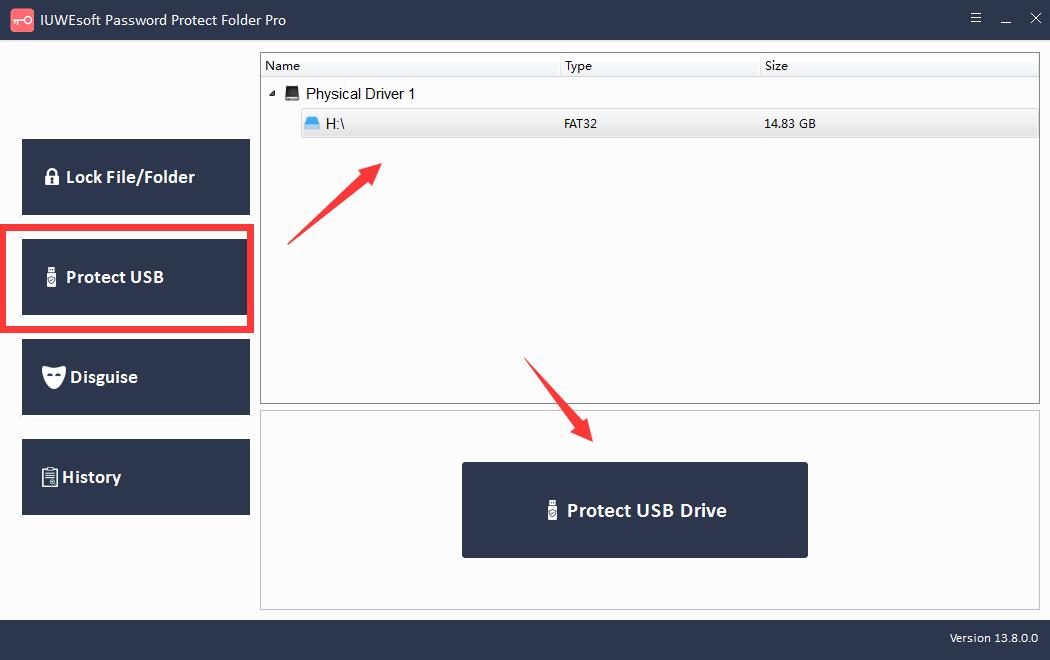
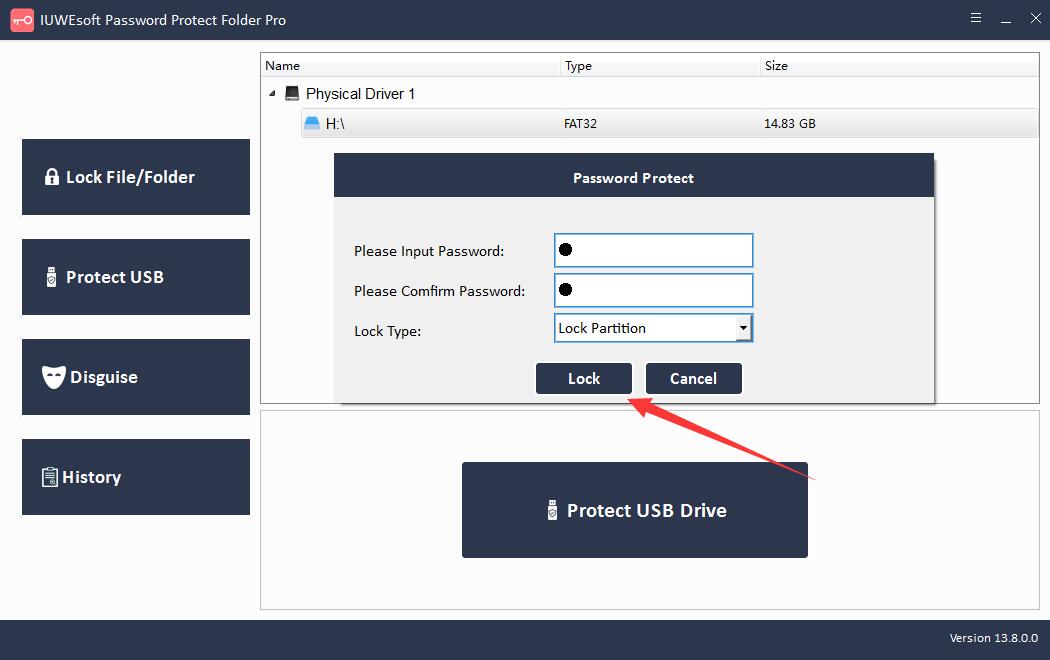
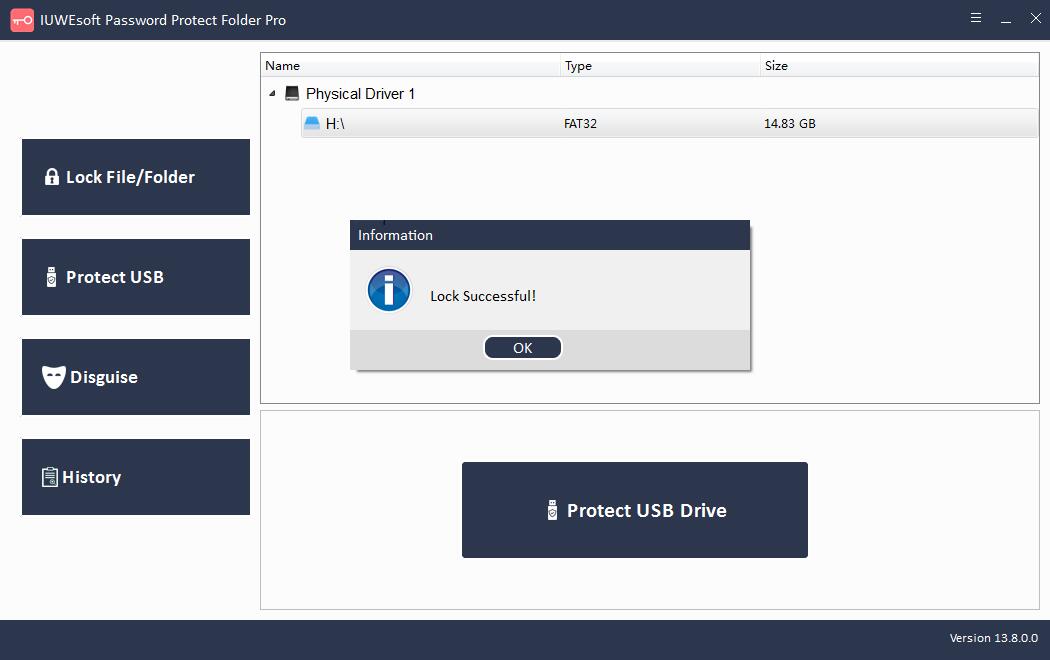
Krok 3: Vraťte se prosím zpět do hlavního rozhraní, vyberte zamčený disk a kliknutím na "Odemknout" odemkněte pevný disk/jednotku USB.